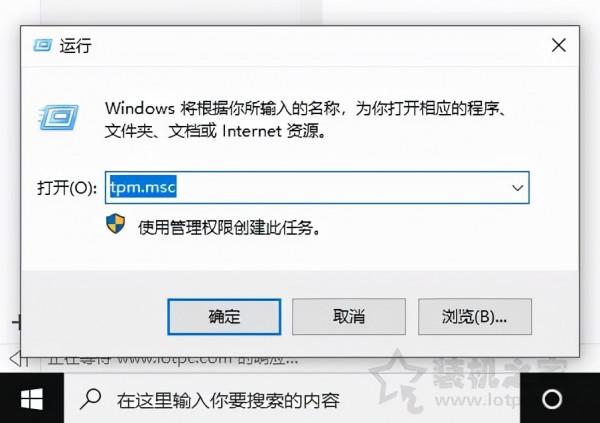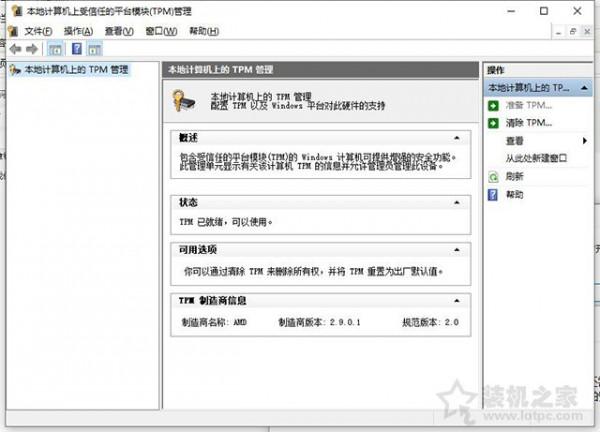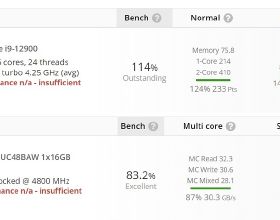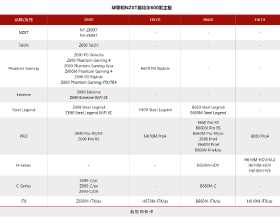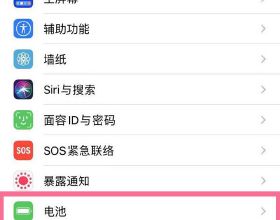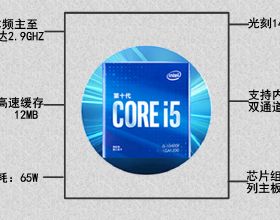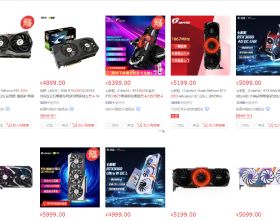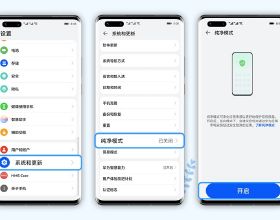Win11系統要求相比Win10更加苛刻,不僅需要處理器支援,還需要支援UEFI安全啟動和TPM2.0版本模組,不少小夥伴準備安裝Win11作業系統,透過電腦健康狀況檢測發現TPM2.0為關閉的狀態,不知道如何開啟TPM2.0。那麼TPM2.0怎麼開啟?下面裝機之家分享一下華碩、技嘉、微星、華擎主機板開啟TPM2.0方法。
如何檢視TPM受信任模組是否被開啟?
首先我們使用“Win+R”組合鍵開啟執行,並輸入tpm.msc,如下圖所示。
如果我們看到如下介面,TPM已就緒,可以使用,並且規範版本是2.0的,說明是沒有任何問題的,如果版本過低( 1.2 版本),也是不支援的。如果我們看到如下介面,TPM已就緒,可以使用,並且規範版本是2.0的,說明是沒有任何問題的,如果版本過低( 1.2 版本),也是不支援的。
如果提示“找不到相容TPM”,代表你的電腦的TPM 2.0 並未啟用,就需要在主機板BIOS中進行開啟。
由於不同品牌的主機板或者膝上型電腦的BIOS介面有所不同,開啟TPM2.0的方法也有存在不同,甚至是intel和AMD平臺開啟TPM2.0都有所不同,所以這裡針對各個品牌主機板來提供不同方法開啟TPM2.0模組,具體如下。
華碩、技嘉、微星等各個品牌的主機板開啟TPM2.0方法
一、intel平臺開啟TPM2.0方法
Intel平臺之華碩主機板
首先將電腦重啟,在剛啟動的時候反覆按下鍵盤上的Del鍵或者Delete鍵,進入主機板的BIOS設定中,找到並點選進入“Advanced Mode(高階模式)”,或者按下直接使用F7鍵進入高階模式,在“Advanced(高階)”選項卡下進入“PCH-FW Configuration(晶片組-韌體 設定)”,將“TPM device selection(TPM裝置選擇)”設定為“Enable Firmware TPM(啟用韌體TPM)” ,點選“OK”,最後記得按下F10鍵儲存並退出BIOS就可以了。
Intel平臺之技嘉主機板
首先將電腦重啟,在剛啟動的時候反覆按下鍵盤上的Del鍵或者Delete鍵,進入主機板的BIOS設定中, 在“Settings(設定)”選項卡下,進入“Miscellaneous(雜項)” , 把“Intel Platform Trust Technology (PTT)(英特爾平臺信任技術)”設定為“Enabled(啟用)” , 最後記得按下F10鍵儲存並退出BIOS就可以了。
Intel平臺之微星主機板
首先將電腦重啟,在剛啟動的時候反覆按下鍵盤上的Del鍵或者Delete鍵,進入主機板的BIOS設定中,點選“Advanced(高階模式)”或者按直接按下F7鍵, 找到“Security(安全)” 選項卡,再進入“Trusted Computing(可信賴計算)” ,將“Security Device Support(安全裝置支援)”設定為“Enabled(啟用)” , 最後記得按下F10鍵儲存並退出BIOS即可。
Intel平臺之華擎主機板
首先將電腦重啟,在剛啟動的時候反覆按下鍵盤上的Del鍵或者Delete鍵,進入主機板的BIOS設定中, 點選“Advanced Mode(高階模式)”或者按直接按下F6鍵 , 找到“Security(安全)”選項卡,將“Intel Platform Trust Technology (PTT)(英特爾平臺信任技術)”設定為“Enabled(啟用)” ,最後按下F10鍵儲存並退出BIOS就可以了。
二、AMD平臺開啟TPM2.0方法
AMD平臺之華碩主機板
首先將電腦重啟,在剛啟動的時候反覆按下鍵盤上的Del鍵或者Delete鍵,進入主機板的BIOS設定中,點選進入“Advanced Mode(高階模式)”,或者按下直接使用F7鍵進入高階模式, 找到“Advanced(高階)”選項卡 , 進入“AMD fTPM configuration(AMD fTPM 配置)” ,將“Selects TPM device(選擇TPM裝置)”設定為“Enable Firmware TPM(啟用韌體TPM)”,點選“OK” ,最後我們按下F10鍵即可儲存退出。
AMD平臺之技嘉主機板
首先將電腦重啟,在剛啟動的時候反覆按下鍵盤上的Del鍵或者Delete鍵,進入主機板的BIOS設定中, 找到並進入“Settings(設定)”選項卡 ,進入“Miscellaneous(雜項)”,將“AMD fTPM switch(AMD fTPM開關)”設定為“Enabled(啟用)” ,最後我們按下F10鍵即可儲存退出。
AMD平臺方法1之微星主機板
首先將電腦重啟,在剛啟動的時候反覆按下鍵盤上的Del鍵或者Delete鍵,進入主機板的BIOS設定中,點選“Advanced(高階模式)”或者直接按F7鍵, 進入“Settings(設定)” ,進入“Security(安全)” ,再進入“Trusted Computing(可信賴計算)” ,將“Security Device Support(安全裝置支援)”設定為“Enabled(啟用)” ,最後我們按下F10鍵即可儲存退出。
AMD平臺方法2之微星主機板
首先將電腦重啟,在剛啟動的時候反覆按下鍵盤上的Del鍵或者Delete鍵,進入主機板的BIOS設定中,進入“Security(安全)” ,再進入“Trusted Computing(可信賴計算)” ,將“Security Device Support(安全裝置支援)”設定為“Enabled(啟用)” ,最後按下F10鍵即可儲存退出。
AMD平臺之華擎主機板
首先將電腦重啟,在剛啟動的時候反覆按下鍵盤上的Del鍵或者Delete鍵,進入主機板的BIOS設定中, 點選進入“Advanced(高階)”選項卡,進入“CPU Configuration(CPU配置)”,將“AMD fTPM switch(AMD fTPM開關)”設定為“Enabled(啟用)” ,最後按下F10鍵即可儲存退出。
以上就是裝機之家分享的華碩、技嘉、微星、華擎主機板開啟TPM2.0方法,如果您準備安裝Windows11系統發現TPM2.0沒有開啟,不妨嘗試一下以上的方法來操作便可開啟TPM2.0功能,當然如果主機板不支援TPM或者版本太低,這種情況如果主機板支援TPM介面,也可以直接購買一個TPM2.0模組。